Verwijder het besturingssysteem bij het opstarten van Windows 11 bij het opstarten
Bijgewerkt Januari 2023: Krijg geen foutmeldingen meer en vertraag je systeem met onze optimalisatietool. Haal het nu op - > deze link
- Download en installeer de reparatietool hier.
- Laat het uw computer scannen.
- De tool zal dan repareer je computer.
Een van de moderne taken die in Windows worden gebruikt, is dual boot, dat wil zeggen dat we twee besturingssystemen op één computer kunnen gebruiken. Dit vertaalt zich in de mogelijkheid om te profiteren van de hardwarebronnen voor beide systemen. Maar hoewel dit een groot voordeel is, kan het gebeuren dat de computer opstart in het systeem waarvan hij niet weet hoe hij het moet gebruiken, of er kan een moment komen dat het niet langer nodig is om het geïnstalleerde systeem te gebruiken. we werken met verschillende systemen om verschillende taken uit te kunnen voeren. Als uw team over voldoende middelen beschikt, zou het geen probleem moeten zijn om twee systemen te installeren. Uiteindelijk zijn het ruimte-en hardwarebronnen die we nodig hebben, dus als we het niet gebruiken, is het beter om het Windows 11-systeem te verwijderen of het Windows 11-systeem te verwijderen van het opstarten, zodat het alleen begint met degene die we standaard willen. Daarom gaan we leren hoe we het extra besturingssysteem in Windows 11 dual boot kunnen verwijderen.
Verwijder besturingssysteem uit dual boot Windows 11
Stap 1
We controleren de opstartvolgorde van de besturingssystemen in Windows 11:

Stap 2
We loggen in met Windows 11, dan voeren we in de zoekmachine "msconfig" in:
Belangrijke opmerkingen:
U kunt nu pc-problemen voorkomen door dit hulpmiddel te gebruiken, zoals bescherming tegen bestandsverlies en malware. Bovendien is het een geweldige manier om uw computer te optimaliseren voor maximale prestaties. Het programma herstelt veelvoorkomende fouten die kunnen optreden op Windows-systemen met gemak - geen noodzaak voor uren van troubleshooting wanneer u de perfecte oplossing binnen handbereik hebt:
- Stap 1: Downloaden PC Reparatie & Optimalisatie Tool (Windows 11, 10, 8, 7, XP, Vista - Microsoft Gold Certified).
- Stap 2: Klik op "Start Scan" om problemen in het Windows register op te sporen die PC problemen zouden kunnen veroorzaken.
- Stap 3: Klik op "Repair All" om alle problemen op te lossen.
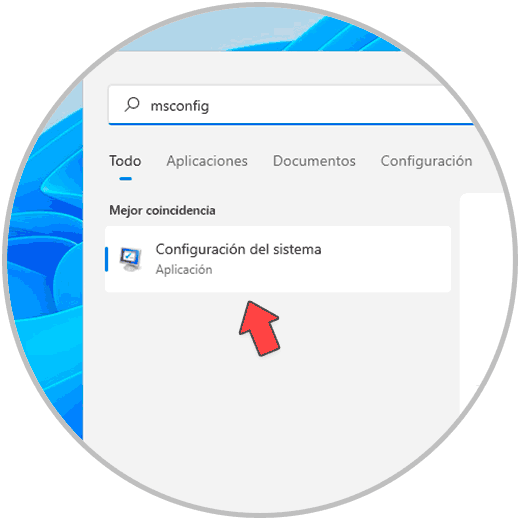
Stap 3
We selecteren het hulpprogramma en in het pop-upvenster gaan we naar het tabblad "Opstarten" en daar selecteren we het te verwijderen besturingssysteem:

Stap 4
We klikken op "Verwijderen" om het uit de boot te verwijderen:
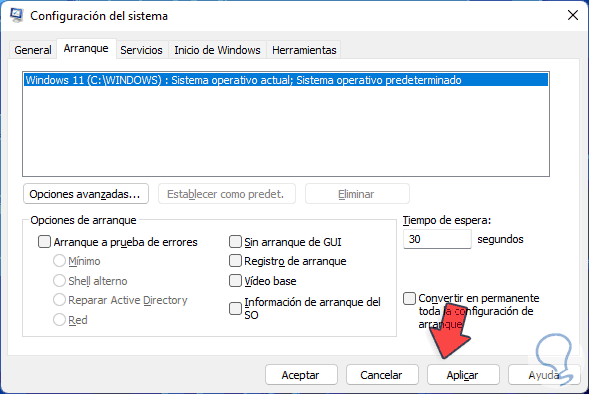
Stap 5
Klik op Toepassen en OK en we zien het volgende, klik op Opnieuw opstarten:
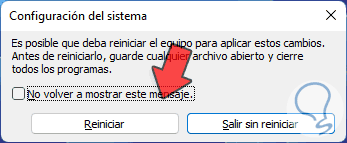
Stap 6
We herstarten Windows 11 om de wijzigingen toe te passen:
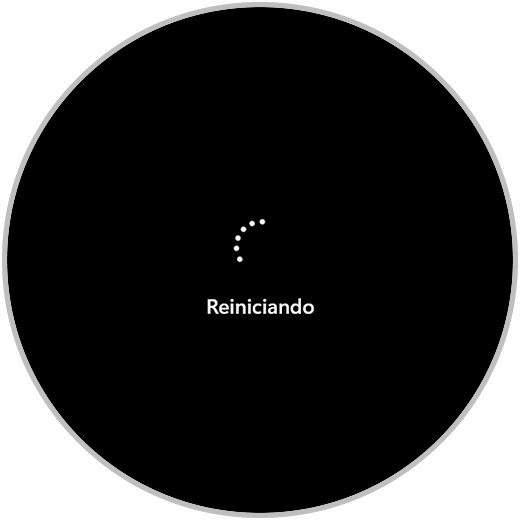
Stap 7
Er zal niet langer een besturingssysteemselectie zijn, maar het zal beginnen met het standaardsysteem:
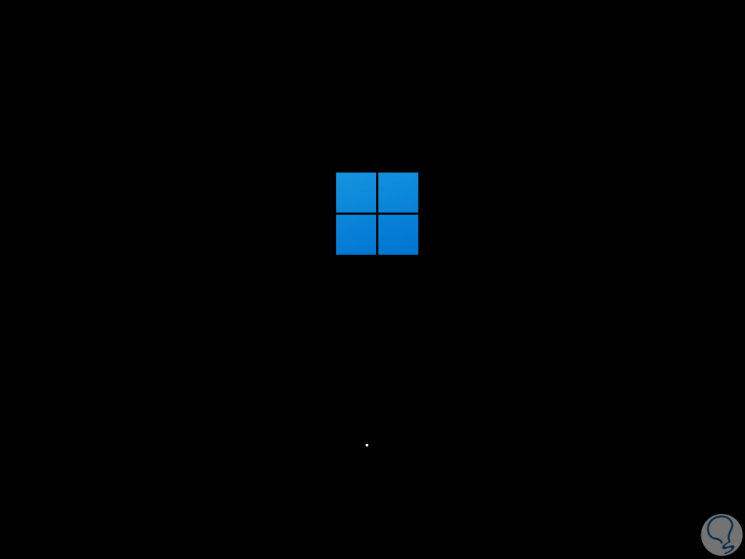
Stap 8
We loggen in om te zien of alles correct is in Windows 11:
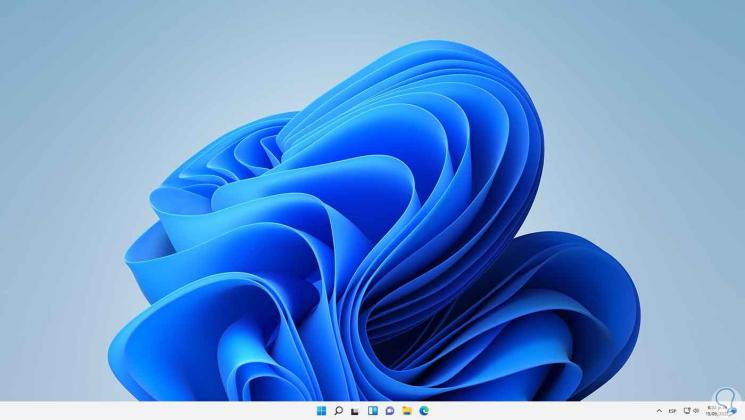
En dit is het hele proces om een besturingssysteem te verwijderen van dual boot in Windows 11 en dus alleen op te starten met een standaardsysteem. .

